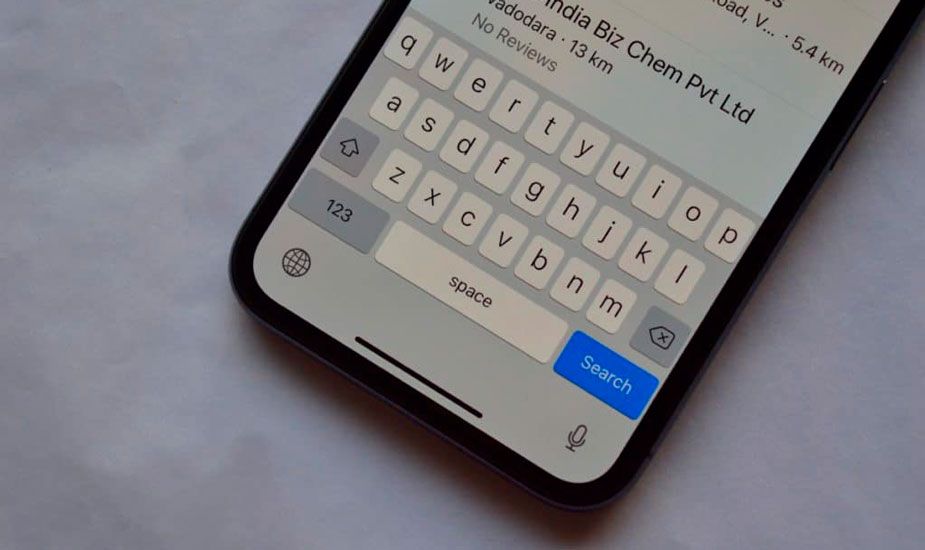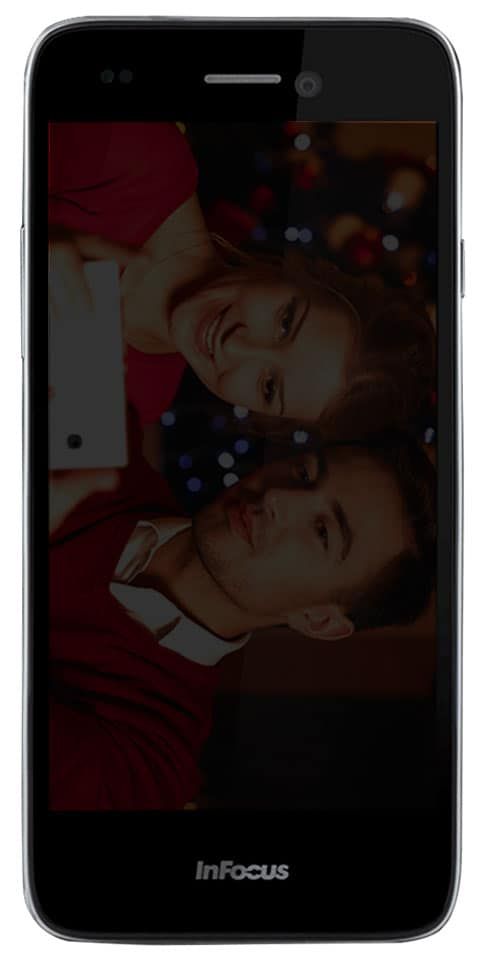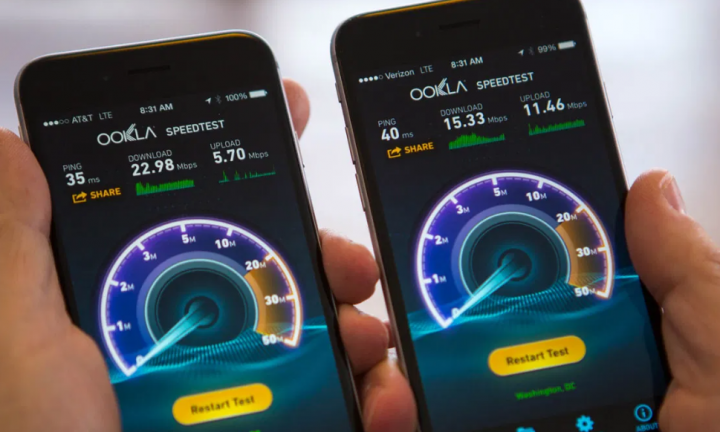I-install ang TWRP sa Galaxy S10, Galaxy S10 + at Galaxy S10e
Kakalabas lang ng Samsung Galaxy S10 at lahat ng mga pagkakaiba-iba kasama ang Samsung Galaxy S10 + at Samsung Galaxy S10e . Dito ipapakita namin sa iyo kung paano mo mai-install TWRP sa Galaxy S10, Galaxy S10 + at Galaxy S10e gamit Mahiwagang . Ito ay isang hindi opisyal na pagtitipon ng TWRP at dati ay na-patch sa Magisk. Nangangahulugan iyon na kapag na-install mo ang mga pagtitipong TWRP na ito, awtomatikong maa-root ang iyong aparato. Narito kung paano i-install ang TWRP sa Galaxy S10, Galaxy S10 Plus at Galaxy S10e.
lg g3 marshmallow i-download
Babala
- Kapag nag-flash ka ng isang pasadyang pagbawi bilang TWRP, buhayin ang KNOX. Iyon ay, maliban kung ang mga batas ng iyong bansa ay nangangailangan ng Samsung na magbigay ng isang garantiya anuman ang katayuan ng software, ang iyong warranty ay walang bisa.
- Hindi mo na mai-install ang mga update ng OTA ng Samsung at kasama rito ang pag-update sa Android 8.0 Oreo na ipinangako ng Samsung.
- Ang hindi opisyal na TWRP ay hindi eksaktong walang error. Bagaman gumagana ito nang maayos sa karamihan ng mga kaso, mayroong ilang silid para sa pagpapabuti.
Gayundin, tiyakin na sa bihirang kaganapan na ang mga bagay ay pupunta sa timog, responsable ka para sa responsibilidad. DroidViews ay hindi mananagot para sa anumang maaaring mangyari o hindi maaaring mangyari sa iyong aparato habang sinusunod ang gabay. Sinabi nito, ang pamamaraang inilarawan sa ibaba ay nasubukan ng mga gumagamit at natagpuan na gumagana.
Mga Kinakailangan
Gumagana ang sumusunod na gabay para sa anumang Galaxy S10 at Galaxy S10 +, dahil ang SoC na nagpapakain nito ay isang Exynos chip. Ngunit bago mo mai-install ang TWRP at makuha ang mga benepisyo, dapat mong tiyakin na ang iyong aparato ay nag-tick sa mga sumusunod na kahon.
- Ang iyong Galaxy S10, Galaxy S10 + at Galaxy S10e ay dapat magkaroon ng isang naka-unlock na boot loader. Kapag na-unlock mo na ang boot loader, mag-log in muli sa aparato. Tiyaking ikonekta ang aparato sa Internet habang nasa proseso ng pagpaparehistro, ngunit laktawan ang pag-sign in sa Google. Sa mga pagpipilian ng developer, tiyakin na ang pagpipilian sa pag-unlock ng OEM ay naka-grey out.
- Tiyaking ang aparato ay may hindi bababa sa 50% na natitirang baterya bago simulan ang proseso.
- Dapat meron ka na ang pinakabagong mga driver ng Samsung USB naka-install sa iyong PC.
- Gayundin, tiyaking nagbubukas ang OEM at Pag-debug ng USB ay pinagana sa iyong aparato. Maaari mong makita ang parehong mga pagpipilian sa Mga setting> Mga pagpipilian sa developer. Ang mga pagpipilian sa developer ay maaaring paganahin sa pamamagitan ng pagpunta sa Mga setting> Tungkol sa Telepono at hawakan ang bilang ng pagsasama-sama nang maraming beses.
- Habang ginagamit ang Odin3, huwag paganahin ang Samsung Kies kung na-install mo ito sa iyong PC.
- Matalino na gumawa ng isang backup ng lahat ng iyong mahalagang data kung kinakailangan.
Basahin din: I-download ang Tandaan 3 CM13 ROM gamit ang Marshmallow
Mga pag-download ng TWRP para sa Galaxy S10
I-install ang pag-recover ng TWRP sa Galaxy S10, Galaxy S10 + at Galaxy S10e
Matapos i-download ang kinakailangang mga file mula sa itaas, handa ka nang mag-install ng TWRP sa Galaxy S10, S10 Plus at S10e. Kailangan mo lang sundin ang mga hakbang na nakasaad sa ibaba:
- Mag-download TWRP para sa Galaxy S10, S10 + o S10e mula sa itaas.
- Mag-download Odin at kunin ang mga nilalaman ng siper.
- I-restart ang iyong telepono sa mode na pagbawi.
- Patayin mo
- Pindutin Bixby + Lakasan ang tunog + Lakas susi
- I-reset ng factory ang aparato sa pag-recover.
- Ngayon simulan ang iyong telepono sa download mode. Upang magawa ito, patayin at pagkatapos ay pindutin nang matagal ang Bixby susi at Bumaba ang dami mga pindutan nang magkasama. Habang pinipigilan ang dalawang mga pindutan, pindutin nang matagal ang power button upang i-on ang aparato. Iwanan ang mga susi sa sandaling makakita ka ng isang mensahe sa screen at pindutin I-upload ang dami upang magsimula sa download mode.
- Simulan ang Odin sa iyong PC.
- Ikonekta ang iyong telepono sa PC gamit ang isang USB cable at tiyaking hindi maluwag ang koneksyon. ang ID: COM port Odin dapat na maging asul kung ang iyong aparato ay nakita at makikita mo Dagdag! nasa Mag log in kahon Kung hindi, suriin upang makita kung mayroon kang tamang pag-install ng mga driver.
- Mag-click sa AP sa Odin at piliin ang naka-tap na file na TWRP mula sa Magisk na dati mong na-download.
- Siguraduhin na sa ilalim ng Mga pagpipilian tab, Auto restart at F. I-reset ang oras Ang mga pagpipilian ay hindi naka-check.
- Mag-click sa magsimula pindutan sa Odin upang simulan ang pag-install.
- ISA NAPASAN! ang lilitaw ang mensahe kapag matagumpay ang pag-install.
- I-restart ang aparato sa mode na pagbawi.
- Lumabas sa mode ng pag-download sa pamamagitan ng pagpindot Lakas + Volume Down.
- Sa sandaling patayin ang screen, pindutin ang Bixby + Taasan ang dami + Lakas susi
- Patuloy na pindutin ang Lakasan ang tunog pindutan hanggang makita mo ang menu ng pagbawi ng halaga.
- Sa TWRP, piliin ang I-install at pagkatapos ay piliin ang pag-encrypt ng zip file na hindi pinagana.
- Mag-swipe pababa upang i-flash ang file.
- Punta ka na I-restart at piliin Paggaling upang muling simulan ang iyong aparato gamit ang ugat ng Magisk.